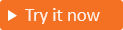适用于:  工作租户
工作租户  外部租户(了解详细信息)
外部租户(了解详细信息)
用户属性是在自助注册期间收集的用户值。 除了内置用户属性外,还可以在需要收集其他信息时创建自定义属性。 由于应用程序可能依赖于某些用户属性才能按设计运行,因此可以将其中任何属性添加到从 Microsoft Entra ID 发送到应用程序的令牌。
可以指定要在 Microsoft Entra ID 发送到应用程序的令牌中作为声明包含的内置或自定义属性。
先决条件
- 使用 Microsoft Entra ID 注册应用程序。
- 创建注册和登录用户流 ,并选择要在注册期间收集的属性。
- 创建您要包含的自定义属性。
将内置或自定义属性添加到令牌
登录到 Microsoft Entra 管理中心。
浏览到 Entra ID>应用注册。
在列表中选择应用程序以打开应用程序的“概述”页。
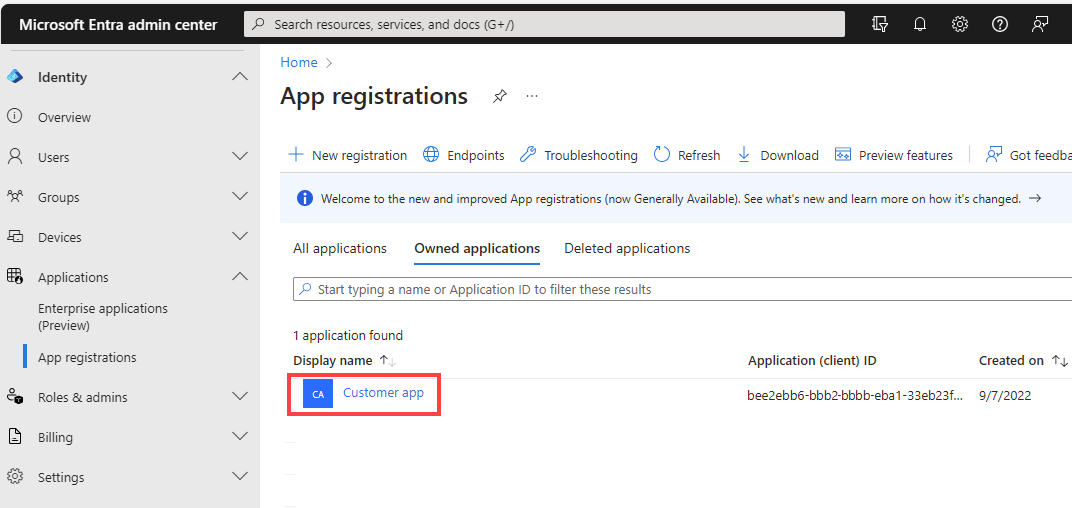
在“概要”部分的“本地目录中的托管应用程序”下,选择显示应用程序名称的链接。
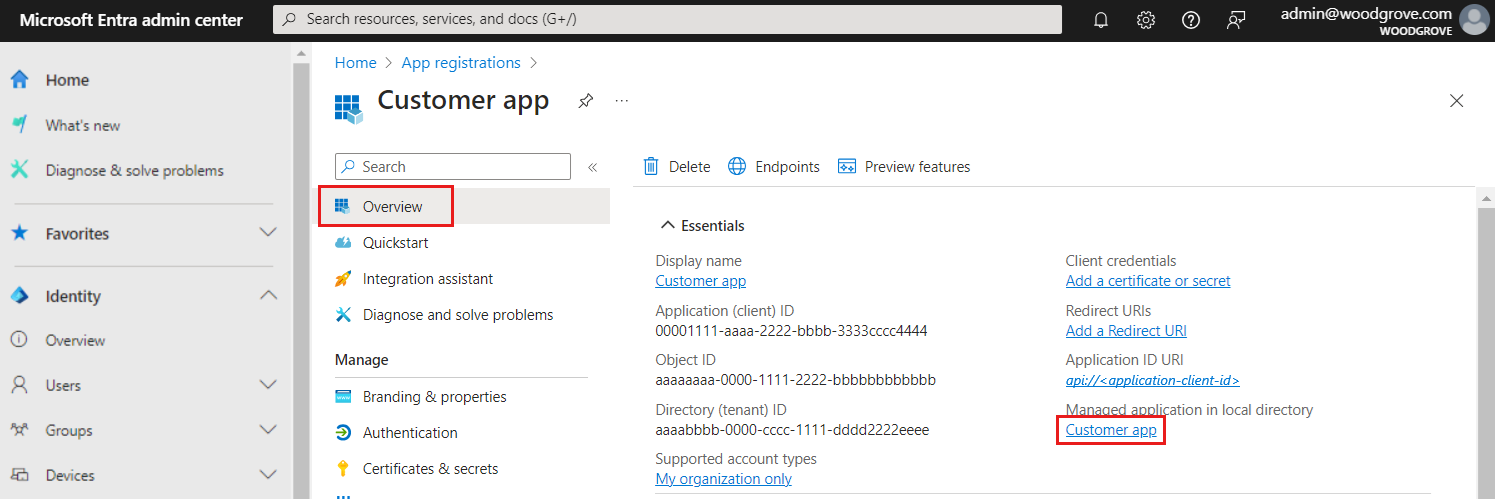
在“管理”下,选择“单一登录”。
在“属性和声明”部分,选择“编辑”图标。
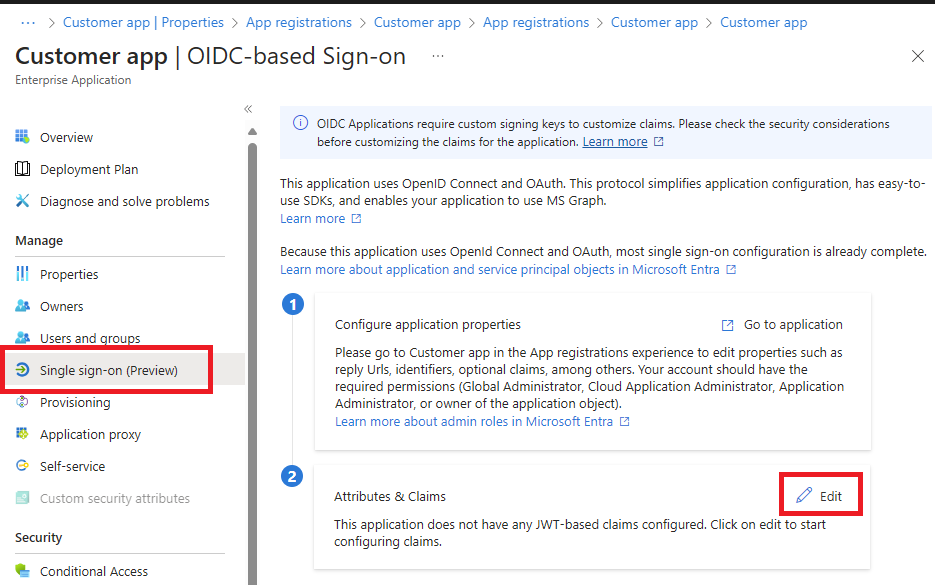
将内置属性作为声明添加到令牌
在“属性和声明”页面上,选择“添加新声明”。
输入“名称”。
在“源”旁,选择“属性”。 然后使用下拉列表选择内置属性。
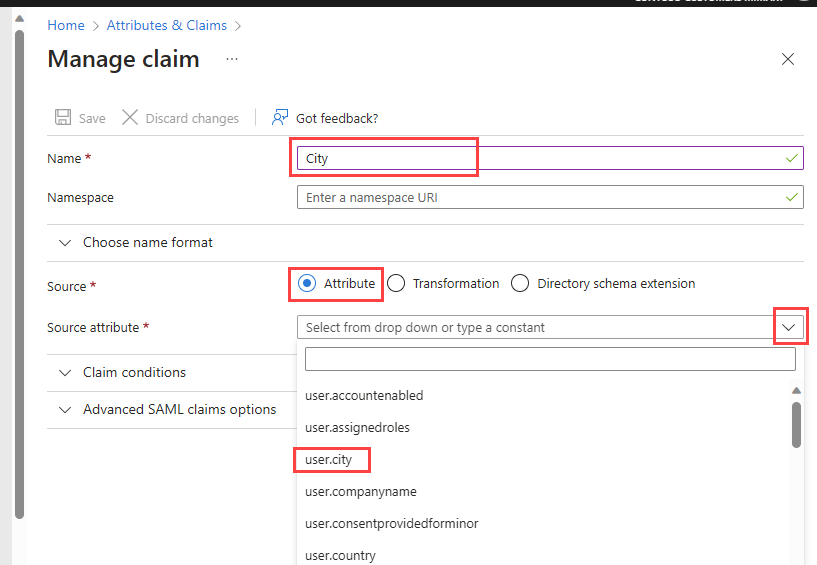
选择“保存”。 对所有要添加的内置属性重复上述步骤。
将自定义属性作为声明添加到令牌
在“属性和声明”页面上,选择“添加新声明”。
输入“名称”。
在“源”旁,选择“目录架构扩展”。
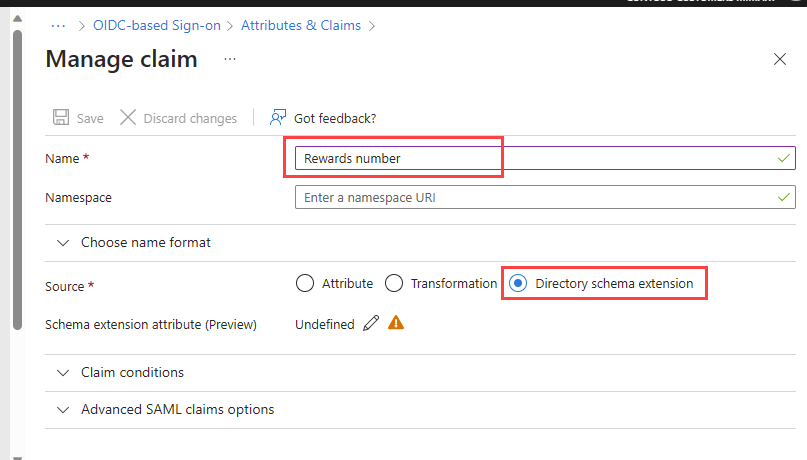
在“选择应用程序”窗格中,选择 b2c-extensions-app(包含外部租户的所有扩展属性的应用),然后选择“选择”。
在“添加扩展属性”窗格中,找到要作为声明添加到令牌的自定义属性,然后选择它。
选择 “添加”。
选择“保存”。 对每个要添加的自定义属性重复上述步骤。
更新应用程序清单以接受 Microsoft Graph 应用清单中的映射声明(新)
- 登录到 Microsoft Entra 管理中心。
- 浏览到 Entra ID>应用注册。
- 在列表中选择应用程序以打开应用程序的“概述”页。
- 在左侧菜单中的“ 管理”下,选择“ 清单 ”以打开应用程序清单。
- 查找 acceptMappedClaims 键并将其值设置为 true。
- 查找 isFallbackPublicClient 键并将其值设置为 true。
- 选择“保存”。